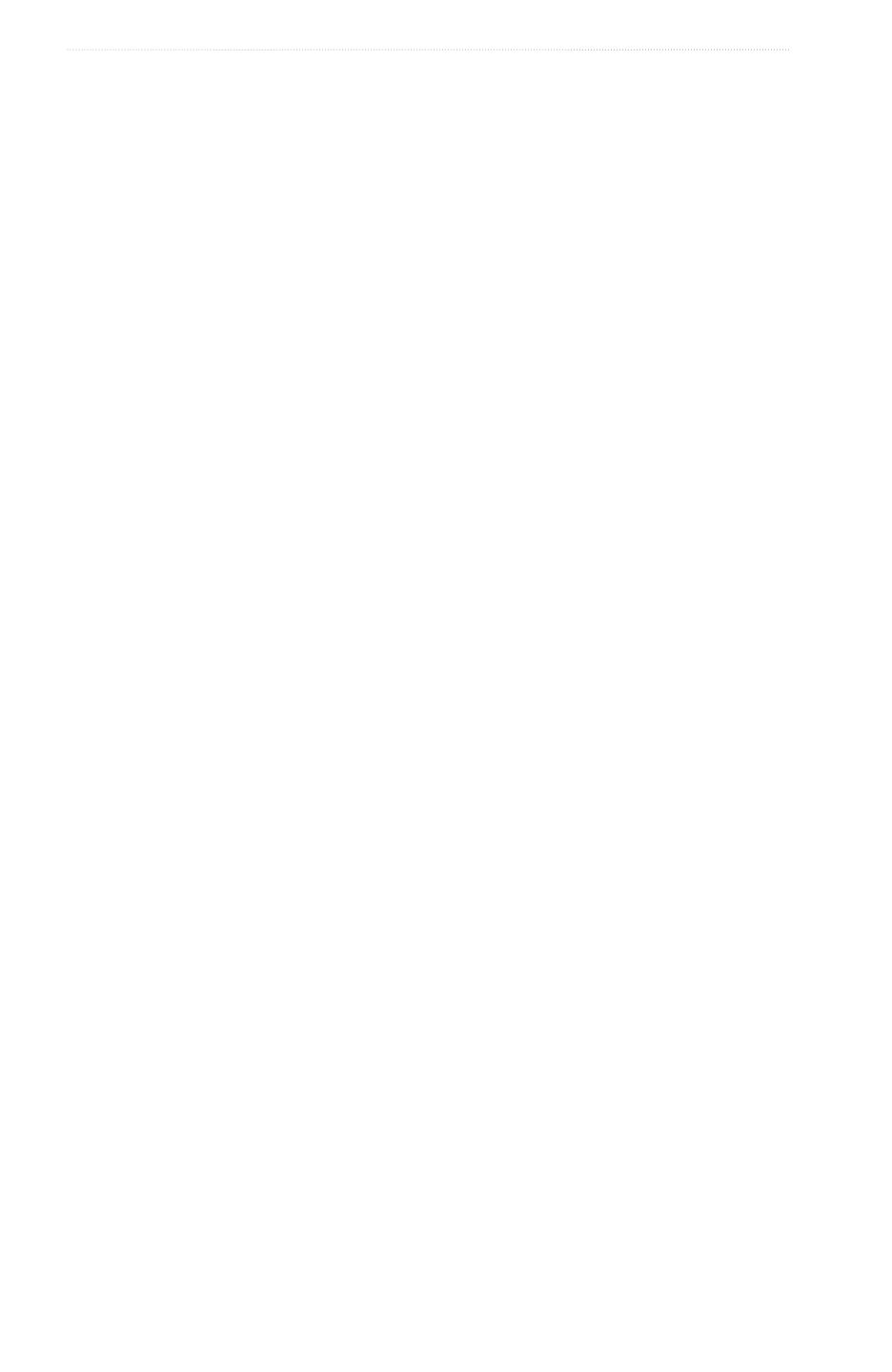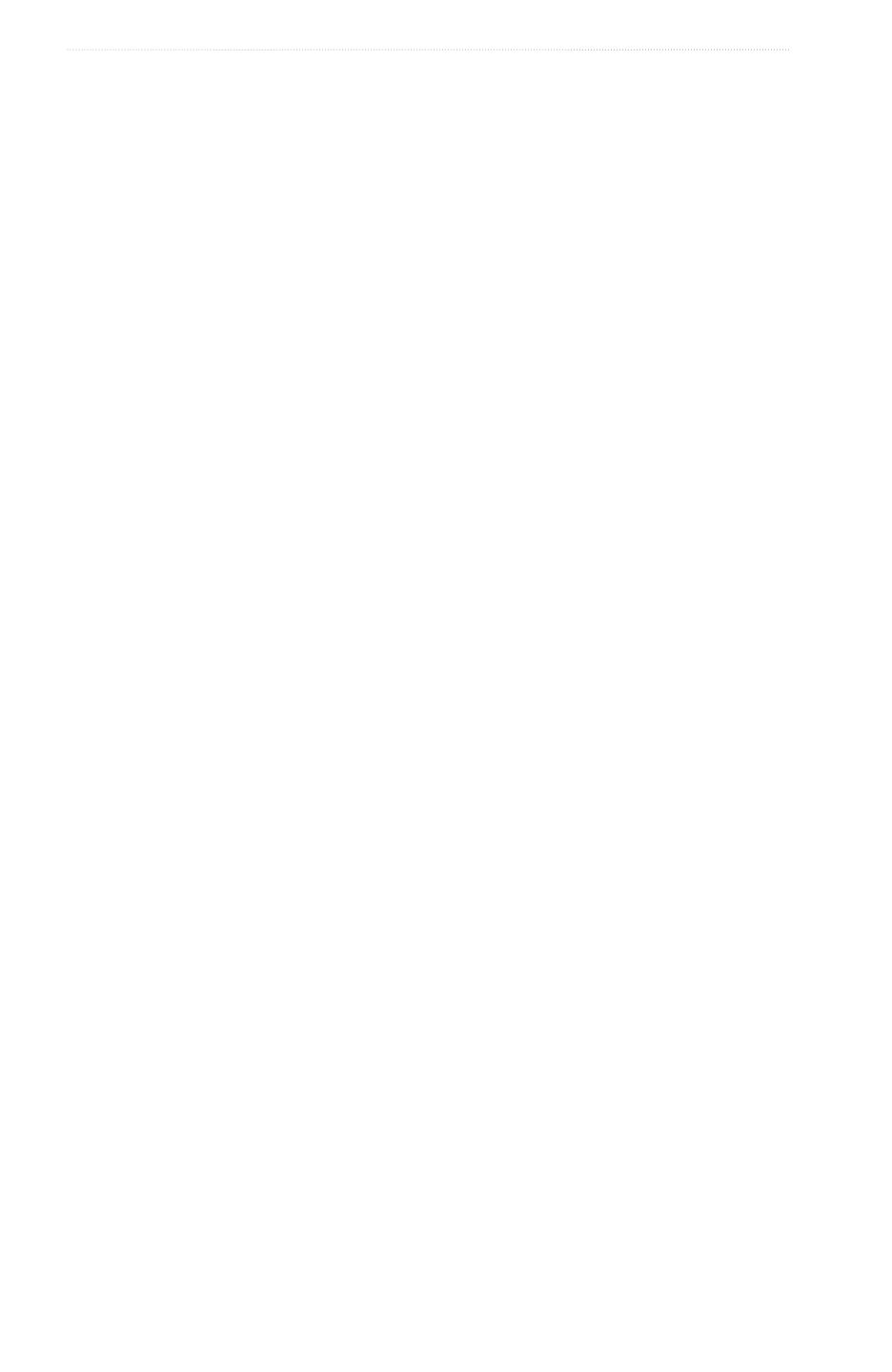
ii GPSMAP
®
6000- ja 7000-sarjan käyttöopas
Johdanto
Sisällysluettelo
Johdanto ....................................................i
Vinkit ja pikavalikot ............................................. i
Oppaan merkintätavat ........................................ i
Aloitus .......................................................1
Etu- ja takapaneelit ............................................ 1
Karttaplotterin käynnistäminen .......................... 3
Karttaplotterin sammuttaminen.......................... 3
Karttaplotterin alkuasetukset ............................. 3
Taustavalon säätäminen .................................... 3
Väritilan säätäminen .......................................... 3
Muistikorttien asettaminen ja poistaminen......... 4
Järjestelmätietojen tarkasteleminen .................. 4
Tietoja aloitusnäytöstä ....................................... 5
Kartat ja 3D-karttanäkymät ......................6
Merikartta........................................................... 6
Automaattinen tunnistusjärjestelmä................. 14
3-ulotteinen ...................................................... 19
Päällekkäistutka............................................... 21
BlueChart g2 Vision ......................................... 21
Mariner’s Eye 3D ............................................. 22
Fish Eye 3D ..................................................... 24
Kalastuskartta .................................................. 25
Satelliittikuvien näyttäminen merikartassa....... 25
Maamerkkien ilmavalokuvien näyttäminen ..... 26
Animoidut vuorovesi- ja virtaustiedot ............... 27
Yksityiskohtaiset tie- ja POI-tiedot ................... 27
Automaattinen opastus .................................... 27
Yhdistelmät .............................................28
Tietoja Yhdistelmät-näytöstä ........................... 28
Yhdistelmät-näytön määrittäminen .................. 28
Navigointi ................................................32
Perustietoa navigoinnista ................................ 32
Navigointi käyttäen karttaplotteria ................... 32
Reittipisteet ...................................................... 34
Reitit ................................................................ 35
Jäljet ................................................................ 39
Navigoiminen Garminin
automaattiohjauslaitteella ............................. 41
Minne? .....................................................42
Veneilypalveluja tarjoavat kohteet ................... 42
Kalenteri-, ympäristö- ja venetiedot......46
Kalenteritiedot.................................................. 46
Ympäristötiedot................................................ 48
Venetiedot........................................................ 51
Laitteen määrittäminen ..........................57
Laitteen perusmääritystä koskevia
kysymyksiä .................................................... 57
Simulointitila .................................................... 57
Karttaplotterin automaattinen
käynnistäminen ............................................. 58
Näytön määrittäminen ..................................... 58
Navigointiasetukset ......................................... 58
Oman veneen tiedot ........................................ 66
Hälytykset ........................................................ 67
Karttaplotterin tietojen hallinta ......................... 69
Verkkolaitteen määrittäminen .......................... 71
Tutka ........................................................72
Tutkan signaalien lähettäminen ....................... 72
Tutkan signaalien lähetyksen lopettaminen ..... 72
Zoomausmittakaavan säätö tutkanäytössä ..... 72
Tutkanäyttötilat ................................................72
Tähtääminen tutkalla ....................................... 77
Reittipisteet ja reitit tutkanäytössä ................... 81
Tietoja päällekkäistutkasta .............................. 83
Tutkanäytön optimointi .................................... 84
Tutkanäytön ulkoasu ....................................... 91
Päällekkäistutkanäytön ulkoasu ...................... 96
Luotain .....................................................99
Luotainnäkymät ............................................... 99
Veden lämpöloki ............................................ 100
Reittipisteet luotainnäytössä .......................... 100
Luotainnäytön asetukset................................ 101
Taajuudet ....................................................... 103
Kohina- ja häiriöasetukset ............................. 104
Luotainnäytön ulkoasu................................... 104
Luotaimen hälytykset ..................................... 106
Kaikuanturin määrittäminen ........................... 107
DSC (Digital Selective Calling) ............109
Verkotetun karttaplotterin ja VHF-radion
käyttäminen ................................................. 109
DSC:n käynnistäminen ................................. 109
Tietoja DSC-luettelosta .................................. 109
Tulevat hätäpuhelut ....................................... 110
Mies yli laidan -hätäkutsut VHF-radiosta ........111
Mies yli laidan -hätäkutsut karttaplotterista.....111
Sijainnin seuranta ...........................................111
Erilliset rutiinikutsut ........................................ 113
Liite ........................................................ 115
Tekniset tiedot................................................ 115
GPSMAP 7000 -sarjan kosketusnäytön
kalibrointi ..................................................... 116